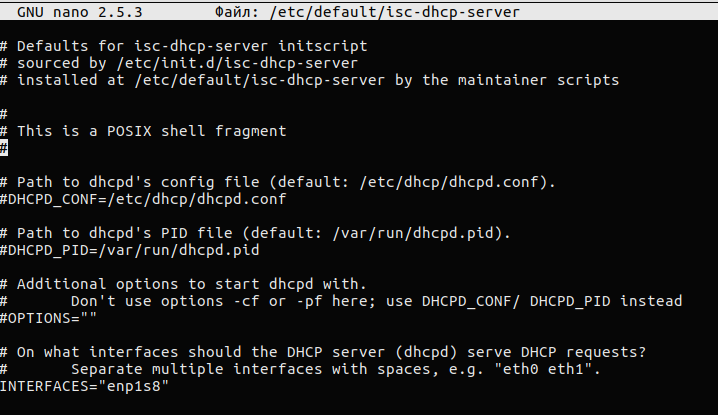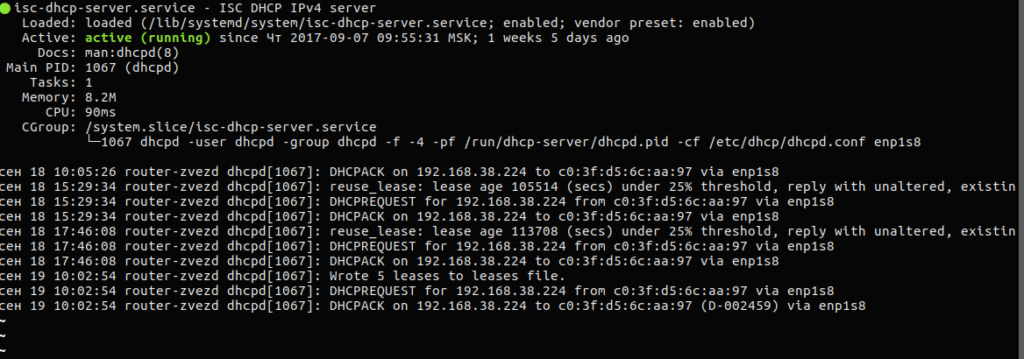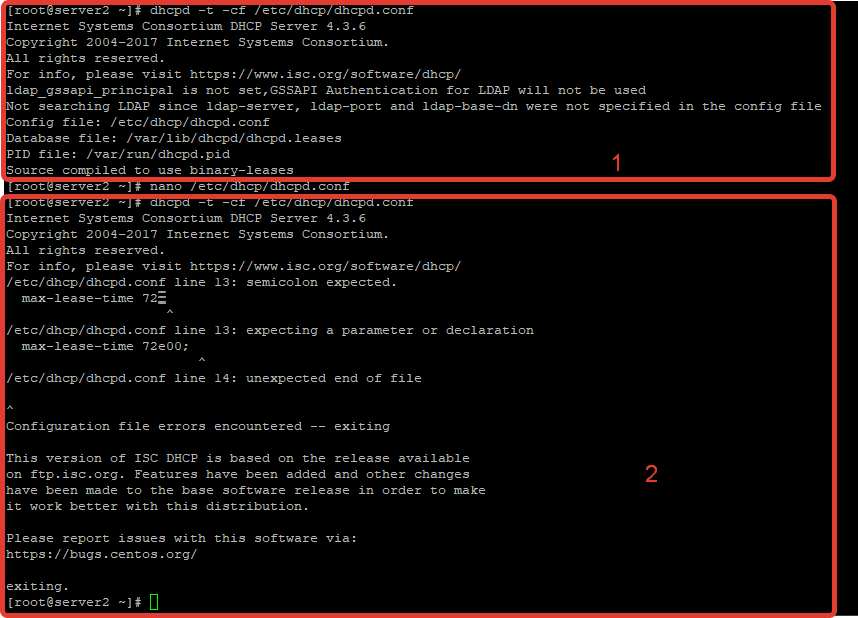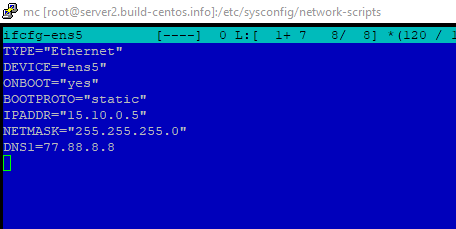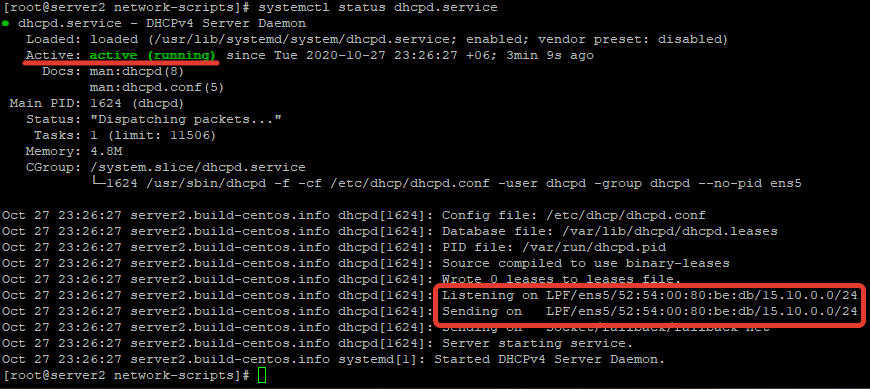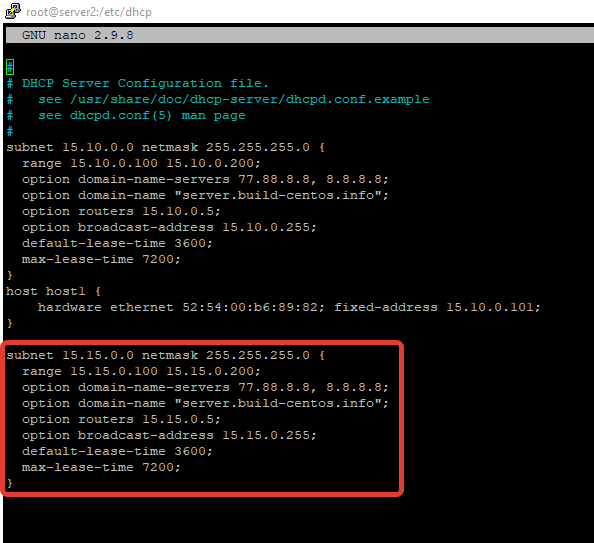- Настройка DHCP-сервера в Linux
- Как работает DHCP?
- Шаг 1: Установка DHCP-сервера
- Шаг 2: Настройка DHCP-сервера
- Шаг 3: Настройка статических IP-адресов для машин клиентов
- Шаг 4: Настройка машин клиентов
- Установка и настройка сервера ISC DHCP в Ubuntu / Debian
- Установка сервера ISC DHCP
- Настройка DHCP
- Настройка DHCP-сервера с резервированием IP-адреса.
- Установка и настройка DHCP сервера и клиента на CentOS/RHEL
- Установка и базовая настройка DHCP
- Резервирование IP адресов на DHCP сервере
- Получение сетевых настроек DCHP клиентом
Настройка DHCP-сервера в Linux
Протокол динамической конфигурации узлов (Dynamic Host Configuration Protocol, DHCP) — это сетевой протокол, используемый для автоматического получения узлами IP-адресов и сетевой конфигурации с сервера.
IP-адрес, выделенный DHCP-клиенту DHCP-сервером, находится в «аренде», время аренды может отличаться в зависимости от того, сколько времени клиенту требуется соединение или конфигурация DHCP.
Как работает DHCP?
- После загрузки подключенный к сети клиент (на котором настроено использование DHCP) отправляет DHCP-серверу пакет DHCPDISCOVER.
- Получив пакет запроса DHCPDISCOVER, DHCP-сервер отвечает пакетом DHCPOFFER.
- Клиент принимает пакет DHCPOFFER и отправляет серверу пакет DHCPREQUEST, подтверждая готовность принять сетевую конфигурацию, предоставленную в пакете.
- Получив от клиента пакет DHCPREQUEST, сервер отправляет пакет DHCPACK, который разрешает клиенту использование выделенного IP-адреса.
В данном руководстве мы рассмотрим настройку DHCP-сервера в Ubuntu/Debian Linux, но большенство настроек будет работать и в других дистрибутивах. Для получения административных привилегий все команды будут выполняться через sudo.
Шаг 1: Установка DHCP-сервера
1. Для установки пакета DCHP-сервера, ранее известного как dhcp3-server, нужно выполнить следующую команду:
2. После завершения установки отредактируйте файл /etc/default/isc-dhcp-server для определения интерфейсов, которые будет использовать DHCPD для обработки DHCP-запросов, при помощи опции INTERFACES.
Например, если вам нужно, чтобы демон DHCPD прослушивал eth0, задайте следующее значение:
Для этого сетевого интерфейса нужно настроить статический IP-адрес.
Шаг 2: Настройка DHCP-сервера
3. Основной файл конфигурации DHCP — /etc/dhcp/dhcpd.conf, в него нужно внести всю информацию, отправляемую клиентам.
В файле конфигурации DHCP есть два типа данных:
- параметры – указывают, как выполнять задание (например, на какое время выделять адрес), выполнять ли его вообще (например, выделять ли адреса неизвестным клиентам) или какие параметры сетевой конфигурации отправлять DHCP-клиенту.
- декларации – определяют топологию сети, описывают клиентов и предоставляемые им адреса, или применяют группу параметров к группе деклараций.
4. Для определения настроек DHCP-сервера откроем и отредактируем файл конфигурации:
Установите в начале файла следующие глобальные параметры, они будут действовать для всех указанных ниже деклараций (измените их в соответствии с вашими задачами). Это имя домена domain-name, имена DNS-серверов domain-name-servers, время аренды по умолчанию в секундах default-lease-time (если клиент не запросил его сам), максимальное время аренды в секундах max-lease-time и параметр authoritative, означающий «авторитетность» сервера в сегменте сети. Данный параметр нужен на тот случай, если клиент запросит неправильный IP-адрес — в этом случае сервер ответит ему отказом и предложит получить новый адрес.
Обратите внимание, что перед некоторыми параметрами указано слово option, а перед некоторыми — нет. Это слово задает параметры, которые передаются клиенту в сетевой конфигурации.
5. Теперь нужно указать подсеть, в нашем примере мы будем использовать DHCP в локальной сети 192.168.10.0/24.
Здесь мы использовали следующие параметры:
routers — IP-адрес маршрутизатора по умолчанию
subnet-mask — маска подсети
domain-search — имя домена
domain-name-servers — имена DNS-серверов
range — диапазон IP-адресов, выделяемый клиентам (можно указывать несколько диапазонов, но обязательно указать хотя бы один)
Шаг 3: Настройка статических IP-адресов для машин клиентов
6. Для выделения конкретным клиентам фиксированного (статического) IP-адреса нужно добавить в файл конфигурации секции следующего вида, где явно указаны MAC-адрес и статически выделяемый IP-адрес:
7. Запустим службу DHCP и установим ее автоматический запуск при загрузке:
8. Далее нужно создать правило для службы DHCP в брандмауэре (Демон DHCPD прослушивает UDP-порт 67):
Шаг 4: Настройка машин клиентов
9. Теперь можно настроить клиентские компьютеры в сети для автоматического получения IP-адресов от DHCP-сервера.
Отредактируйте файл конфигурации интерфейса Ethernet на клиентской машине (обратите внимание на имя/номер интерфейса):
Укажите следующие опции:
Сохраните и закройте файл, а затем перезапустите сетевые службы или перезагрузите систему:
Если все настроено правильно, клиентская машина должна автоматически получать IP-адреса от DHCP-сервера.
Настройка DHCP-сервера завершена. Более подробную информацию о dhcpd и dhcpd.conf с описанием всех возможных опций можно получить в соответствующих man-страницах:
Если вы нашли ошибку, пожалуйста, выделите фрагмент текста и нажмите Ctrl+Enter.
Источник
Установка и настройка сервера ISC DHCP в Ubuntu / Debian
DHCP или Dynamic Host Configuration Protocol – это используемый в сетях протокол посредством которого сетевое устройство может автоматически получать сетевые настройки необходимые для связи с другими устройствами во время загрузки. Использование DHCP-сервера в вашей локальной сети значительно упрощает администрирование сетевых устройств, а также позволяет централизовать точку управления сетей.
DHCP-сервер может предоставить IP-адрес устройства, маска сети, DNS-серверы, IP-адрес шлюза, широковещательный адрес сети, к которой вы принадлежите, адреса серверов точного времени и другие более экзотические настройки.
Если у вас всего 2-3 компьютера обычно предпочтение отдается ручной настройке сети. Но в настоящее время появилось множество сетевых устройств для каждого из которых настройка сетевых параметров может оказаться очень сложной, а иногда и невозможной вовсе. Это является основным фактором, который мы должны учитывать в пользу установки и настройки DHCP-сервера в нашей сети. DHCP-сервер может существенно упростить настройку сетевых устройств.
Однако ручное назначение IP-адресов всегда необходимо, если вы развертываете в своей сети серверы . Серверы всегда должны иметь статическимй IP-адрес.
Теперь давайте посмотрим, как работает DHCP-сервер в сети.
Сетевое устройство, которому необходимо назначить статический адрес, отправляет в сеть широковещательный запрос с сообщением «DHCP Discover». Отправленное сообщение от клиентского устройства также включает в себя его MAC-адрес. Клиенты отправляют это сообщение, чтобы определить, имеется ли сервер DHCP где-то в сети.
Слушающий DHCP-сервер принимает широковещательный кадр и отвечает клиенту сообщением «DHCP Offer»: ответ содержит сетевые настройки, необходимые для регистрации клиента в сети. Обычно это IP-адрес, маска подсети, шлюз по умолчанию и другие сетевые параметры.
После получения ответа от сервера клиент, если он удовлетворен полученными настройками, отправляет сообщение «DHCP Request» обратно на сервер DHCP и сообщает, что он согласен с формальными настройками сети. Сервер, отправивший предложение, фиксирует запрошенный IP-адрес за данным клиентом. Опять же, отправляется широковещательной запрос т.к. в сети могут быть другие DHCP-серверы и они должны быть в курсе появления нового устройства.
Наконец, сервер DHCP отвечает одноадресным сообщением «DHCP ACK». На этом этапе IP-адрес и все другие параметры сети отправляются на наше сетевое устройство, поскольку теперь они одобрены для использования клиентом.
Internet Software Consortium является основным автором и разработчиком самого распостраненного DHCP-сервера в Linux, который обычно называют сервером ISC DHCP. В Ubuntu / Debian соответствующий двоичный пакет называется isc-dhcp-server . Рассмотрим как установить и настроить DHCP-сервер.
Установка сервера ISC DHCP
На всякий случай сделаем резервную копию конфигурационного файла
Настройка DHCP
Все строки параметров в файле конфигурации dhcp заканчиваются точкой с запятой (;). Некоторые параметры могут иметь не одно значение, например, domain-name-servers, у которого два IP-адреса, разделенные запятой. Строки, начинающиеся с ‘#’, являются комментариями и не обрабатываются сервером dhcp.
Некоторые общие параметры сервера DHCP:
subnet— Параметр объявляет подсеть (в нашем случае 192.168.38.0 с маской 255.255.255.0)
range – Диапазон выдаваемых адресов ( от 192.168.38.100 до 192.168.38.254).
option subnet-mask – Маска сети. ( 255.255.255.0)
option broadcast-address – Широковещательный адрес. (192.168.38.255)
domain-name-servers – Адреса серверов DNS. (8.8.8.8, 8.8.4.4)
option domain-name – Доменное имя.(workgroup)
option routers – Определяет IP-адрес вашего шлюза или точки выхода в сеть.(192.168.38.1)
После того как вы отредактировали основной файл конфигурации и объявили диапазоны IP, откройте файл /etc/default/isc-dhcp-server и замените параметр INTERFACESv4 на имя сетевого интерфейса, который смотрит внутрь сети. Чтобы узнать его имя воспользуйтесь командами ipconfig или ip.
Наконец, после внесения всех изменений перезапустите сервер dhcp, чтобы применить новую конфигурацию и проверить статус службы, выполнив следующие команды:
Настройка DHCP-сервера с резервированием IP-адреса.
Часто возникает необходимость зарезервировать за устройством (сервером, принтером и т.д.) постоянный IP-адрес. В этом случае вам нужно знать его MAC- адрес.
Пример резервирования IP-адреса 192.168.38.5 за компьютером SERVER:
После того, как вы внесли изменения в конфигурационный файл, перезапустите сервер DHCP следующей командой:
Это все! Вы успешно установили и настроили DHCP-сервер.
Источник
Установка и настройка DHCP сервера и клиента на CentOS/RHEL
Протокол DHCP (Dynamic Host Configuration Protocol) широко используется в TCP/IP сетях для автоматического назначения IP адресов и других сетевых параметров устройствам в сети. В этой статье мы покажем, как настроить DHCP сервер на CentOS 8, и как настроить DHCP клиента в этой ОС для автоматического получения настроек сети от сервера.
Установка и базовая настройка DHCP
В CentOS/RHEL можно установить DHCP-сервер с помощью менеджера пакетов из базового репозитория:
# dnf install dhcp-server -y – установка DHCP сервера для CentOS/RHEL 8
# yum install dhcp -y – установка DHCP сервера для CentOS/RHEL 7
Конфигурационный файл DHCP сервиса — /etc/dhcp/dhcpd.conf. Откройте в него и добавьте описание DHCP зоны (IP подсети) с настройками, которые ваш DHCP сервер должен выдавать клиентам.
Краткое описание настраиваемых параметров DHCP зоны:
- subnet – адресное пространство (IP сеть), которое обслуживает данный DHCP сервер;
- range – диапазон IP адресов, из которого будут назначаться адреса устройствам;
- option domain-name-servers – адреса DNS серверов, которые будут использоваться клиентом;
- option domain-name — параметр задает доменное имя, которое клиенты используют при запросах к DNS;
- option routers — IP адрес шлюза, который будет использоваться DHCP клиентом
- option broadcast-address — широковещательный (бродкаст) адрес IP сети;
- default-lease-time, max-lease-time – время и максимальное время (в сек) на которое выдается IP адрес клиенту. После истечения этого времени IP клиент должен продлить срок аренды.
Некоторые опции DHCP можно задать на уровне глобальных параметров DCHP сервера (в начале файла dhcpd.conf). Например:
Для проверки корректность настройки конфигурационного файла DHCP сервера используется команда:
# dhcpd -t -cf /etc/dhcp/dhcpd.conf
На скриншоте с цифрой 1 показан пример проверки при корректной настройке конфигурационного файла DHCP. В сегменте с цифрой 2 показано, что при наличии ошибок в конфигурации утилита dhcpd указывает на них.
Добавьте сервис dhcpd в автозагрузку и запустите:
# systemctl enable dhcpd
# systemctl start dhcpd
У меня сразу сервис не запустился. Служба dhcpd вернула ошибку:
На виртуальной машине у меня два интерфейса, на одном прописан белый IP-адрес, а второй пустой. В подобном случае, нужно указать конкретный интерфейс для работы DHCP и прописать на нем адрес из сети, которую мы будем раздавать клиентам.
Добавьте в него следующую строку:
Где ens5 — это имя сетевого интерфейса, котором будет обслуживать DHCP запросы.
Выполните рестарт сети:
# service network restart – для CentOS/RHEL 7
# systemctl restart NetworkManager – для CentOS/RHEL 8
Когда настройки сети будут выполнены и применены, можно запустить сам сервис dhcpd:
# systemctl start dhcpd.service
Сервис успешно настроен и запущен. Чтобы DHCP-клиент мог получить адрес с нашего сервера, нужно добавить сервис в исключения в firewalld:
# firewall-cmd —permanent —add-service=dhcp
# firewall-cmd —reload
Если вы используете другой файерволл, откройте 67 UDP порт на нем.
Резервирование IP адресов на DHCP сервере
DHCP сервер выдает динамические IP адреса. Это значит, что IP адрес, назначаемый конкретному клиенту может иногда меняться. В конфигурационном файле DHCP сервера вы можете зарезервировать (зафиксировать) для любого клиента конкретный статический IP адрес. Просто добавьте в файл /etc/dhcp/dhcpd.conf следующие строки:
Как вы видите, нужно указать MAC-адрес устройства и зафиксированный за ним IP адрес из зоны DHCP, которую обслуживает сервер.
Не обязательно располагать отдельный DHCP сервер в каждом сегменте сети. Один DCHP сервер может обслуживать любое количество IP-подсетей. В этом случае на уровне маршрутизатора IP сегмента нужно настроить пересылку DHCP запросов на ваш сервер (функция DHCP-relay или ip helper-address в терминологии Cisco).
В конфигурационном файле dhcpd можно добаить несколько зон DHCP. Просто добавьте еще один блок:
Чтобы не загромождать основной конфиг dhcpd, вы можете с помощью функции include подключать дополнительные файлы конфигурации:
В файле subnets.conf можно описать все DCHP зоны, которые обслуживаются вашим сервером.
Для просмотра списка IP адресов, которые выданы клиентам вашим DHCP-сервером, используйте команду:
Все логи DHCP по умолчанию пишутся в файл /var/log/messages. Для фильтрации событий dhcp можно использовать команду:
# cat /var/log/messages | grep dhcp
Или перенастроить сохранение журнала в отдельный файл, через rsyslog. В файл /etc/rsyslog.conf добавьте строку:
А в файл /etc/dhcp/dhcpd.conf строку:
Перезапустите оба сервиса:
# systemctl restart rsyslog
# systemctl restart dhcpd
Теперь все события DHCP сервера пишутся в отдельный лог-файл.
На этом настройка и отладка DHCP-сервера окончена.
Получение сетевых настроек DCHP клиентом
Теперь посмотрим, как настроить DHCP клиент в CentOS и получить IP адрес от DHCP сервера. Я добавил дополнительный интерфейс на вторую виртуальную машину с CentOS. Теперь нужно создать файл конфигурации для этого интерфейса:
Внесите в него следующие параметры:
Сохраните файл и перезапустите сетевой сервис:
# systemctl restart NetworkManager
В моем случае IP адрес на интерфейсе появился только после перезагрузки сервера:
Несколько полезных команд для DHCP-клиента:
# dhclient -r ens5 – освободить текущий IP адрес
# dhclient -v ens5 – получить новый IP адрес у DHCP сервера
# dhclient -v ens5 -H testserver – указать имя клиента
Источник